
Моделирование бизнес-процессов с BPwin4
.pdf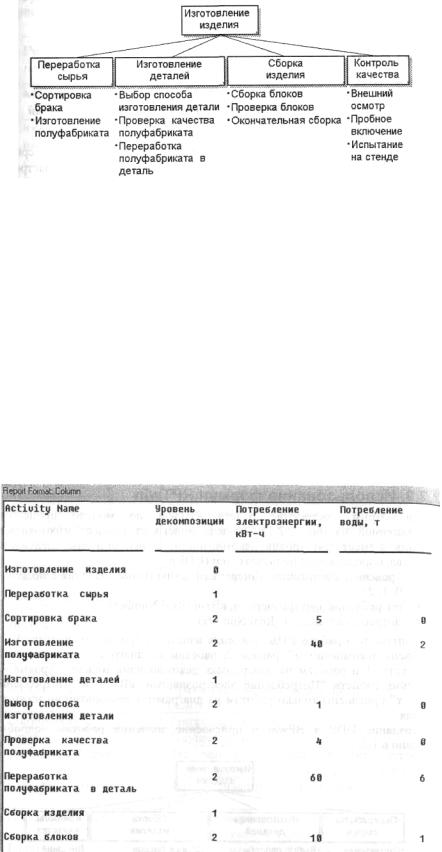
Создание UDP в BPwin и присвоение значений работам подробно описано в 1.3.
Рис. 2.2.11. Дерево узлов модели процессов
Непосредственно в среде BPwin невозможно оценить количество ресурсов (электроэнергия и вода), необходимых для производства изделия, поскольку невозможно производить арифметические операции с UDP. В отчете Diagram Object Report, фрагмент которого приведен на рис. 2.2.12, можно получить только список работ с указанием их UDP, но невозможно отфильтровать работы и произвести расчеты суммарных значений, необходимых для производства изделия ресурсов.
Рис. 2.2.12. Отчет по UDP (Diagram Object Report), полученный средствами BPwin
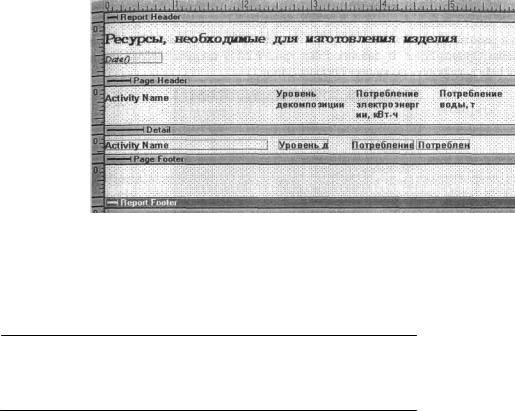
Создать отчет со сложной обработкой данных возможно только средствами RPTwin. Для создания такого отчета необходимо в диалоге настройки отчета Diagram Object Report в качестве формата отчета указать RPTwin, после чего щелкнуть по кнопке Report. В появившемся диалоге сохранения файла следует указать имя файла данных отчета (.LWD). После этого автоматически запускается RPTwin и появляется диалог New Report. В диалоге New Report в качестве типа создаваемого отчета следует указать Columnar. Создается шаблон отчета, включающий в себя все колонки файла набора данных отчета (рис. 2.2.13).
Рис. 2.2.13. Шаблон отчета "Ресурсы, необходимые для изготовления изделия "
Фрагмент отчета (режим предварительного просмотра) представлен на рис. 2.2.14.
Ресурсы, необходимые для изготовления изделия
11/20/2001
Activity Name |
Уровень Потребление |
Потребление |
|||||
|
декомпозиции |
|
элекгроэнерг |
воды.т ии, кВт |
|||
|
|
ч |
|
|
|
|
|
|
|
|
|
|
|
|
|
Изготовление изделия |
О |
|
|
|
|
|
|
Переработка сырья |
1 |
|
|
|
|
|
|
Сортировка брака |
|
2 |
5 |
0 |
|
|
|
Изготовление полуфабриката |
2 |
40 |
2 |
|
|||
Изготовление деталей |
1 |
|
|
|
|
|
|
Выбор способа изготовления |
2 |
1 0 |
|
|
|
||

детали
Рис. 2.2.14. Отчет "Ресурсы, необходимые для изготовления изделия"
Этот отчет не включает суммирующие данные и несет ту же информацию, что и отчет на рис. 2.2.12. Для того чтобы он действительно помог анализировать необходимые ресурсы, его следует модифицировать.
Поскольку UDP, определяющие потребление ресурсов, заданы только для работ нижнего уровня декомпозиции, можно оставить в отчете только эти работы. Для установки фильтра в среде RPTwin нужно выбрать пункт меню Options/Filter. В диалоге Filter (рис. 2.2.15) следует выбрать опцию Include и щелкнуть по кнопке Formula Editor.
Рис. 2.2.15. Диалог Filter
В диалоге Formula Editor нужно создать формулу {Уровень декомпозиции}=2
В результате в отчет войдут только работы с уровнем декомпозиции 2, т. е. только те работы, для которых заданы значения UDP "Потребление электроэнергии, кВт-ч" и "Потребление воды, т".
Теперь можно удалить из отчета поле и заголовок "Уровень декомпозиции". Сгруппируем работы по уровню энергопотребления. Для этого следует выбрать пункт
меню Layout/Sorting and Grouping. Будем считать, что работы, имеющие значение UDP "Потребление электроэнергии, кВт-ч" больше 10, относятся к высокому уровню энергопотребления, от 5 до 10 -к среднему и менее 5 - к низкому. В файле данных отчета нет колонки, непосредственно указывающей на уровень энергопотребления, поэтому следует провести группировку по вычисляемому значению. Для создания вычисляемого значения в диалоге Sorting/Grouping следует щелкнуть по кнопке Sort/Group on Calculated Value и в появившемся диалоге Formula Editor набрать текст формулы:
If {Потреблениеэлектроэнергии, кВт-ч} >10 Then "Высокиеэнергозатраты" Else If {Потреблениеэлектроэнергии, кВт-ч} < 5
Then "Низкиеэнергозатраты" Else "Средниеэнергозатраты"
В шаблоне отчета создаются две новые секции - Group Header и Group Footer.

В секцию Group Header поместим формулу
If {Потребление электроэнергии, кВт-ч} >10 Then "Высокие энергозатраты" Else If {Потребление электроэнергии, кВт-ч} <5
Then "Низкие энергозатраты" Else "Средние энергозатраты"
В секцию Group Footer поместим формулы с агрегативными функциями: "Итоговое потребление воды работ с " & (If {Потребление электроэнергии, кВт-ч} >10 Then "высоким" Else If {Потребление электроэнергии, кВт-ч} <5 Then "низким" Else "средним") &" энергопотреблением- " &GroupSum ({Потребление воды, т})&", т"
И
"Итоговое потребление электроэнергии работ с " & (If {Потребление электроэнергии, кВт-ч} >10 Then "высоким" Else If {Потребление электроэнергии, кВт-ч} <5 Then "низким" Else "средним") &" энергопотреблением - " &GroupSum ({Потребление электроэнергии, кВт-ч})&", кВт-ч"
В секции Report Footer расположим формулы
"Итоговое потребление электроэнергии " &ReportSum ({Потребление электроэнергии, кВт-ч})&", кВт-ч"
и
"Итоговое потребление воды " &ReportSum ({Потребление воды, т})&",т" На рис. 2.2.16 представлен результат - итоговый отчет по потреблению ресурсов, который содержит суммирующую информацию по UDP и сложную группировку по вычисляемому полю. Суммирующие показатели потребления ресурсов вычисляются как по всему отчету, так и по категориям работ.
Ресурсы, необходимые для изготовления изделия
Имя работы |
Потребление воды, т |
Потребление электроэнергии, кВт-ч |
|||
|
|
|
|
|
|
|
Высокие энергозатраты |
|
|
||
|
40 |
|
|||
|
Испытание на стенде2 |
|
|
||
Изготовление полуфабриката2 |
40 |
||||
Переработка полуфабриката в деталь6 |
60 |
||||
Итоговое потребление электроэнергииработ с высоким энергопотреблениеи -140, кВт-ч Итоговое потребление воды работ с высоким энергопотреблением-10, т
|
Низкие энергозатраты |
|
||
|
|
|
3 |
|
|
Проверка блоков |
0 |
|
|
Внешний осмотр |
0 |
|
1 |
|
Выбор способа изготовления детали0 |
1 |
|||
Проверка качества полуфабриката0 |
4 |
Итоговое потребление электроэнергииработ с низким энергопотреблением - 9, кВт-ч
Итоговое потребление воды |
работ с низким энергопотреблением-0,т |
||
|
Средние энергозатраты |
|
|
|
|
|
10 |
Сборка блоков |
1 |
||
Пробное включение1 |
10 |
||
Окончательная сборка1 |
5 |
||
Сортировка брака |
0 |
5 |
|
Итоговое потребление электроэнергииработ со средним энергопотреблением30, кВт-ч
Итоговое потребление воды работ сосредним энергопотреблением - 3, т Итоговоепотреблениеэлектроэнергии179, кВт-чИтоговое потребление воды 13,
т
Рис. 2.2.16. Итоговый отчет по потреблению ресурсов
2.3.ИспользованиеCrystal Reports длясозданияотчетов
2.3.1.Подготовка данных для отчета
Crystal Reports (фирма Crystal Decisions, www.crystaldecisions.com) является признанным лидером среди недорогих генераторов отчетов, работающих на платформе Windows. Простота использования и широкие функциональные возможности делают этот инструмент очень удобным для создания наглядных высококачественных отчетов, иллюстрирующих все детали функциональной модели, созданной в BPwin. Crystal Reports позволяет создавать отчеты, используя в качестве источников данных текстовые файлы, настольные базы данных
(dBase, Paradox, Access и др.), реляционные СУБД (Oracle, MS SQLServer, Sybase, Informix
и др.) и специальные
источники данных, например файловую систему или OLE DB. Однако для создания отчетов на основе данных BPwin удобно использовать следующую
схему:
•Создать в BPwin стандартный отчет и экспортировать его по прото колу DDE в MS Excel.
•Сохранить файл в формате MS Excel.
■Настроить ODBC-источник для доступа к файлу MS Excel.
■Использовать полученный ODBC-источник как источник данных в отчете Crystal Reports.
Для создания отчета в среде BPwin необходимо перейти в меню Tools/Reports и выбрать необходимый тип шаблона, например Arrow Report. Появляется диалог Arrow Report (рис.
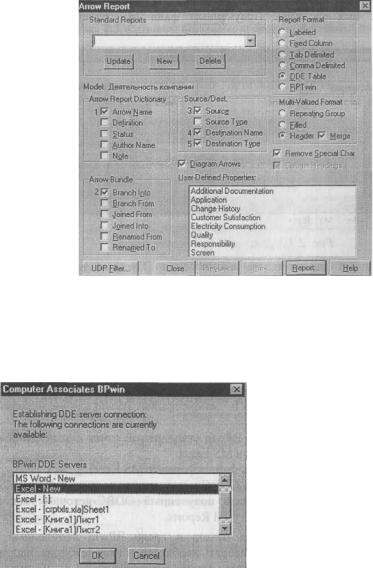
2.1.2). Отчет может содержать информацию о стрелках, в том числе информацию о ветвях стрелок. Для этого необходимо включить опцию Branch Into. Для экспорта необходимо предварительно запустить MS Excel, затем в диалоге настройки отчета включить опцию
DDE Table и щелкнуть по кнопке Report (рис. 2.3.1).
Рис. 2.3.1. Настройки отчета для экспорта в MS Excel
Появляется диалог (рис. 2.3.2), в котором необходимо выбрать Назначение экспорта - документ Word или книгу Excel.
Рис. 2.3.2. Настройки экспорта по протоколу DDE
После щелчка по кнопке ОК данные передаются в указанную книгу. В среде MS Excel необходимо выделить все ячейки с данными, перейти в меню "Вставка/Имя/Присвоить". В диалоге "Присвоение имени" необходимо внести имя, которое будет в дальнейшем использоваться в Crystal Reports как имя таблицы. Полученный файл MS Excel необходимо сохранить.

Рис. 2.3.3. Диалог "Присвоениеимени"
Затем следует щелкнуть по кнопке Start (Пуск) и выбрать меню Settings/Control Panel. В группе Control Panel следует щелкнуть по иконке ODBC Data Sources. В диалоге ODBC Data Sources Administrator (рис. 2.3.4) необходимо создать новый источник данных для доступа к предварительно сохраненному файлу MS Excel.
Рис. 2.3.4. Диалог ODBC Data Sources Administrator
Для создания нового ODBC-источника следует щелкнуть по кнопке Add, выбрать в качестве драйвера Microsoft Excel Driver и в диалоге ODBC Microsoft Excel Setup указать имя источника и путь к файлу данных (рис. 2.3.5)
Рис. 2.3.5. Диалог ODBC Microsoft Excel Setup

2.3.2. Инструментальная среда Crystal Reports Designer
Crystal Reports состоит из нескольких модулей, главный из которых -модуль разработки отчетов Crystal Reports Designer. Он имеет мощную и интуитивно понятную среду разработки. Ниже описана версия Crystal Reports Designer 8.5. На рис. 2.3.6 показано главное окно Crystal Reports Designer.
Рис. 2.3.6. Главное окно Crystal Reports Designer
Системное меню (Control Menu Box) находится в левом верхнем углу, кнопки Maximize и Minimize - в правом верхнем. В верхней части окна, сразу под заголовком, находится главное меню Crystal Reports (Menu bar). В нижней части окна находится строка состояния
(Status Bar).
Кнопки, обозначающие наиболее часто встречающиеся действия, вынесены в панели инструментов. Всего Crystal Reports имеет четыре панели инструментов: главную (рис. 2.3.7), форматирования, вспомогательную и панель инструментов для анализа. Каждую панель можно показать или скрыть с помощью редактора Toolbars (меню View/Toolbars).
до умолчанию главная панель инструментов, панель форматирования и панель инструментов для анализа расположены в верхней части окна, вспомогательная панель - в

нижней. Каждая панель инструментов может быть перемещена в окне программы методом drag&drop.
Рис. 2.3.7. Главная панель инструментов Crystal Reports
Главная панель инструментов имеет следующие кнопки (слева направо):
■Создание отчета.
• Открытие отчета.
■Сохранение отчета.
■Печать отчета.
•Переход в режим просмотра отчета.
■Экспорт отчета.
■Обновление отчета.
■Вырезка фрагмента текста или объекта отчета.
■Копирование фрагмента текста или объекта отчета.
■Вставка фрагмента текста или объекта отчета.
•Отмена действия.
■Отказ от отмены действия.
■Создание гиперссылки.
■Создание поля базы данных.
■Создание текстового объекта.
■Создание суммирующего поля.
■Вызов эксперта создания отчета.
■Вызов эксперта форматирования секций отчета.
■Выборка данных.
■Сортировка данных.
■Создание диаграммы.
■Вставка в отчет географической карты.
■Поиск в отчете.
■Масштабирование отчета.
■Вызов контекстной справки.
Панель форматирования содержит кнопки форматирования полей отчета и становится доступной, только если фокус установлен на соответствующем объекте отчета.
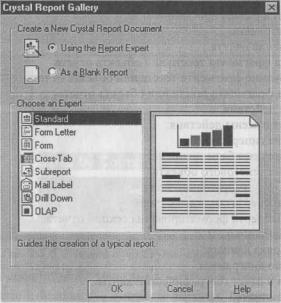
Help - мощное средство поддержки Crystal Reports. Для вызова помощи необходимо перейти в меню Hep I/Contents или нажать клавишу Fl на клавиатуре. Для получения более подробной информации можно выбрать пункты, выделенные зеленым цветом. Можно также использовать поиск для получения информации по заданной теме. Контекстную подсказку можно вызвать при нажатии клавиш Shift + Fl.
2.3.3. Создание простых отчетов в среде Crystal Reports Designer
Первый шаг создания отчета - щелчок по кнопке (Новый отчет) на панели инструментов. Открывается диалог Report Gallery (рис. 2.3.8).
(Новый отчет) на панели инструментов. Открывается диалог Report Gallery (рис. 2.3.8).
Рис. 2.3.8. Диалог Report Gallery
Он предлагает несколько опций для построения нового отчета. Существует несколько типов сложных отчетов: Form Letter, Form, Cross-Tab, Subreport, Mail Label, Drill Down и OLAP.
Рассмотрим стандартный отчет - Standard Report. После щелчка по кнопке ОК в диалоге Report Gallery открывается диалог Standard Report Expert (рис. 2.3.9).
